
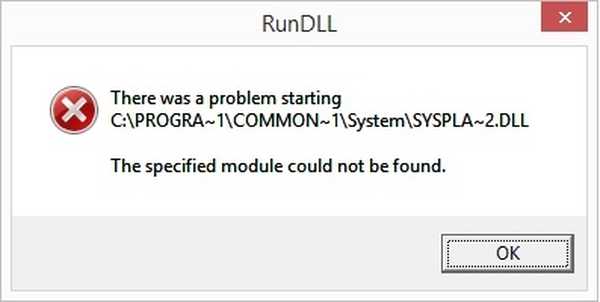 Якщо ви отримуєте помилку "RunDLL - не найден вказаний модуль" кожен раз при запуску операційної системи Windows 8.1, яка була оновлена з Windows 8, тут ви можете знайти рішення проблеми.
Якщо ви отримуєте помилку "RunDLL - не найден вказаний модуль" кожен раз при запуску операційної системи Windows 8.1, яка була оновлена з Windows 8, тут ви можете знайти рішення проблеми.
Хоча чиста установка сучасних версій Windows займає всього кілька хвилин, вам в будь-якому випадку доведеться витратити додатковий час для подальшої установки всіх необхідних вам програм.
Основна перевага чистої установки полягає в тому, що під час цього процесу, на відміну від оновлення, всередині системи гарантовано не залишиться ніяких пошкоджених або некоректних записів. Таким чином, очевидно, що чистий установка Windows є кращим варіантом, ніж оновлення старої версії до більш нової.
На офіційному форумі підтримки Microsoft досить часто з'являються повідомлення від користувачів, у яких після поновлення з Windows 8 до 8.1 з'являється таке повідомлення про помилку після завантаження комп'ютера:
RunDll
Виникла помилка при запуску
C: \ PROGRA ~ 1 \ COMMON ~ 1 \ System \ SYSPLA ~ 2.DLL
Не вдалося знайти вказаний модуль.
Як видно на скріншоті вище, повідомлення не містить ніякого коду помилки, який міг би допомогти зрозуміти, в який бік копати. При цьому користувачі можуть бачити до трьох таких діалогів при запуску своєї оновленої системи.
Для початку ви можете спробувати виконати команду SFC / SCANNOW в командному рядку, запущеної з правами адміністратора. Якщо це не допоможе усунути проблему, спробуйте наступний метод, але спочатку створіть точку відновлення системи - так, про всяк випадок.
Скачайте інструмент Autoruns від Sysinternals, перейшовши за наступним посиланням. Цей інструмент рекомендують самі ІТ-фахівці з Microsoft для аналізу системи і різних процесів. Ви можете прочитати більше про нього на TechNet. Після завантаження розпакуйте архів за допомогою будь-якої програми для роботи зі стиснутими файлами.
Після розпакування завантаженого файлу, в папці "Autoruns" ви побачите два виконуваних файлу, а саме, "autoruns" і "autorunsc". Запустіть перший з них.
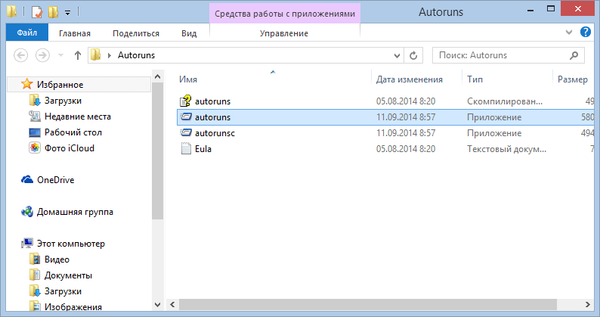
У вікні програми на вкладці "Everything" знайдіть записи, виділені жовтим кольором. Все, що вам потрібно зробити, це видалити окремо. Для цього використовуйте поєднання клавіш Ctrl + D, або просто клацніть правою кнопкою миші на записи, а потім виберіть "Delete".
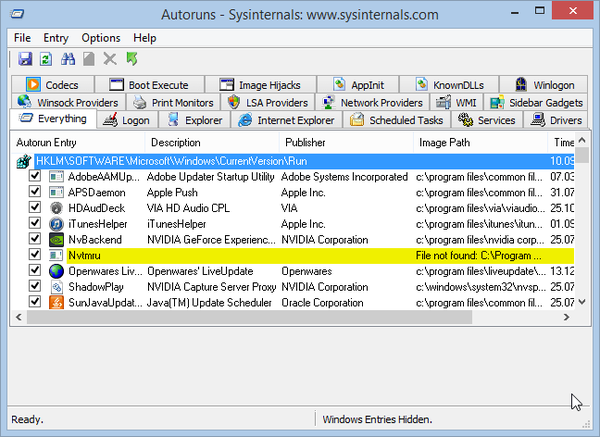
Як тільки всі ці записи будуть видалені, закрийте Autoruns і перезапустіть машину. Проблема повинна бути усунена.
Відмінного Вам дня!











